Quindi hai comprato o ti è stato dato un laptop o un computer. La prima cosa che farai è collegarlo alla rete Wi-Fi. Nella stragrande maggioranza dei casi, tutto avviene in pochi istanti. Ma immaginiamo una situazione in cui Windows inizia a produrre vari tipi di errori e il dispositivo non vede la connessione. Cosa fare? Perché il mio laptop non si connette al Wi-Fi e l'icona di connessione è barrata in rosso? Non molto utenti esperti le mani iniziano a cedere. Ma non arrabbiarti, questo problema è completamente risolvibile. Leggi la nostra guida e saprai come connetterti al Wi-Fi.
Non tutti sanno come risolvere il problema con la connessione al Wi-Fi
Diamo un'occhiata ai principali fattori per cui Internet non funziona e come risolverli. Se non riesci a risolvere il problema, sei nel posto giusto.
Accensione Wi-Fi
Accade spesso che il modulo wireless sia disattivato. Puoi attivarlo in diversi modi.
Modo 1: utilizzo dei tasti funzione
Assolutamente tutti i laptop moderni sono dotati di un pulsante Fn. Il suo scopo è controllare alcune funzioni del dispositivo insieme ai pulsanti F1-F12. In alcuni modelli, Fn avvia la funzionalità ausiliaria e in altri restituisce la funzionalità integrata di Windows ai tasti F1-F12.
L'attivazione/disattivazione del Wi-Fi è una delle sue funzioni. Cerca tra i tasti F1-F12 per trovarne uno con l'immagine di un'antenna (sui modelli Lenovo, questo è un pulsante con l'immagine di un aereo che attiva/disattiva la modalità aereo). Premere il pulsante o la sua combinazione con Fn. In caso di successo, nella barra delle applicazioni verrà visualizzata un'icona di rete con un asterisco, che rappresenta le reti disponibili. Scegli il tuo e prova a connetterti.

Percorso 2. Attraverso il Centro di condivisione di rete
Prova a connetterti utilizzando questo metodo se il primo fallisce. Per accedere alla gestione della connessione di Windows:
- Start - Pannello di controllo - Centro connessioni di rete e condivisione - Modifica impostazioni adattatore.
- Fare clic con il tasto destro sull'icona Internet nella barra delle applicazioni - Centro connessioni di rete e condivisione - Modifica le impostazioni dell'adattatore.
- Per Windows 8–10: tieni premuto Win+X - Connessioni di rete.
Se l'adattatore è inattivo, la sua immagine lo sarà grigio. Selezionalo con un solo clic e nella barra dei menu appena sopra attiva "Abilita dispositivo di rete". Nella barra delle applicazioni di Windows dovrebbe apparire un'icona di connessione a forma di antenna con un asterisco.
Modo 3. Tramite Gestione dispositivi
Questo metodo è adatto quando hai attivato il Wi-Fi, ma il laptop non riesce a connettersi alla rete. Vai a Gestione dispositivi:
- Start - Pannello di controllo - Gestione dispositivi.
- Win+X - Gestione dispositivi.
- Cerca in Windows: digita "Gestione dispositivi".
Vedrai un elenco di tutte le attrezzature disponibili. Nella colonna "Schede di rete", trova Adattatore wireless. Il nome può contenere la parola Wireless. Se l'utente vede una freccia in un cerchio accanto al nome, deve fare clic con il tasto destro e selezionare "Abilita" ("Abilita"). Anche in questo caso, l'icona della rete dovrebbe apparire nella barra delle applicazioni.
Installazione del driver
Quando in Gestione dispositivi non è presente il nome del chip, ma viene invece visualizzato, ad esempio, "Scheda di rete wireless" ed è presente un punto esclamativo al centro del triangolo accanto al nome, sarà necessario installare un driver.

Se hai un laptop, tutto ciò che devi sapere è il modello del dispositivo. Quindi vai al sito Web di supporto del produttore, scarica e installa il driver per il tuo sistema operativo. Se hai un computer è meglio conoscere il modello dell'adattatore Wi-Fi; È possibile che tu abbia ancora la scatola dopo l'acquisto. Se non lo sai con certezza, fai doppio clic su di esso nel Manager, nella scheda "Dettagli", seleziona "ID attrezzatura" dall'elenco a discesa e cerca il codice su Internet.
Come installare il driver?
- Come un normale programma, seguendo le istruzioni dell'installatore. Potrebbe essere necessario riavviare il computer. IN in rari casi Il sistema non vede il driver installato utilizzando questo metodo.
- Decomprimere il contenuto dell'archivio in una cartella locale. In Gestione dispositivi, fare doppio clic per aprire la finestra delle proprietà, nella scheda "Driver", fare clic su "Aggiorna" - "Cerca su questo computer" - specificare la cartella con l'archivio decompresso. Il sistema installerà il driver.
Tieni presente che è meglio scaricare i driver per la versione del tuo sistema operativo per evitare incompatibilità. Un driver errato è uno dei motivi per cui il laptop non è riuscito a connettersi al Wi-Fi.
Configurazione di una rete e di un router
Diciamo che il computer vede la rete, la connessione ha esito positivo, ma non ti consente di accedere a Internet. C'è un'icona gialla accanto all'icona di connessione. Perché sta accadendo questa situazione?
Molto spesso perché le impostazioni del chip di rete differiscono dalle impostazioni del router. Inizialmente, assegna automaticamente a ciascun dispositivo un indirizzo IP. Successivamente è necessario attivare l'acquisizione automatica di un indirizzo IP nelle impostazioni del modulo. Che ne dici di assicurartene? Andare su “Connessioni di rete” (leggi sopra come) - “Rete wireless” - “Proprietà” - “Versioni IP 4” - “Proprietà” - “Ottieni automaticamente un indirizzo IP”. Quando le impostazioni non corrispondono, non è possibile accedere al World Wide Web.
Se ancora non funziona
Risoluzione dei problemi
L'utilità Windows scansionerà il tuo computer alla ricerca di errori nel sistema operativo e nella scheda di rete: fai clic con il tasto destro del mouse sull'icona di connessione - Risoluzione dei problemi. L'utilità inizierà la scansione. Segui le sue istruzioni.
- Tipo di problemi di rete - Ho un problema diverso - Utilizzo di un adattatore di rete specifico - Rete wireless.
Cosa succede quando nessun passaggio ha esito positivo e la risoluzione dei problemi non mostra errori? Il portatile non riesce a connettersi a Internet o non vede la rete? Nella maggior parte dei casi, sarà utile riavviare il laptop/router. Cancellerà i file temporanei, la RAM dei dispositivi e, molto probabilmente, il computer sarà in grado di connettersi alla rete.

Metodi radicali di risoluzione dei problemi
Se ostinatamente non riesci a connetterti al Wi-Fi perché Windows non lo vede, puoi ripristinare le impostazioni di fabbrica del router. Sul pannello posteriore è presente un piccolo pulsante Reset incassato nel corpo. Prendi uno spillo, premi il pulsante e tienilo premuto per qualche secondo. Successivamente, esegui tutte le regolazioni dall'inizio.

Devi cercare il pulsante "Reset" vicino a tutti gli altri connettori
Bene, se sei riuscito a prendere un virus o gli aggiornamenti di sistema non sono stati installati correttamente, prova il ripristino di Windows.
Conclusione
Abbiamo portato alla tua attenzione possibili soluzioni a tutte le situazioni in cui il computer non vede la rete Wi-Fi. In casi estremi, potrebbe essere necessario acquistare nuove attrezzature, ma nella maggior parte dei casi è sufficiente armeggiare con le impostazioni per risparmiare denaro.
Saremo lieti di conoscere la tua esperienza personale in questa domanda, cosa hai fatto di fronte al computer che non è riuscito a connettersi Reti Wi-Fi. Ci auguriamo che tu sia riuscito a risolvere il problema seguendo i nostri consigli. Lascia i tuoi commenti sotto l'articolo.
Oggigiorno le reti wireless sono molto diffuse. Questo perché non è necessaria una connessione via cavo per connettersi al punto di accesso. Ciò, a sua volta, consente agli utenti di spostarsi liberamente nell'area di copertura. Ma cosa fare se il portatile non si connette al WiFi? Questo è esattamente ciò di cui parleremo in questo articolo.
Il fatto è che la domanda sul perché non riesco a connettermi a una rete WiFi da un laptop si presenta abbastanza spesso a causa della maggior parte problemi diversi con l'attrezzatura e non tutti gli utenti sono in grado di risolverli da soli. Possono esserci molte ragioni per una connessione non riuscita. Analizzeremo gli errori più comuni e le loro soluzioni.
Perché il mio portatile non si connette alla rete wireless?
Prima di passare a argomento principale gli articoli dovrebbero essere analizzati. Cosa è necessario per crearli e come connettersi ad essi. Tutto è semplice qui. Per organizzare un gruppo, è necessario un punto di accesso al quale si connetteranno gli abbonati. Ciò significa che le impostazioni principali vengono effettuate proprio nei parametri di tali punti di accesso. Pertanto, se il laptop non si connette a Internet, prima di tutto dovresti controllare le impostazioni del router.
Vale la pena notare che nella stragrande maggioranza dei casi i router wireless vengono utilizzati come punto di accesso. E, di norma, i problemi di connessione sono legati proprio alle impostazioni di tale dispositivo.
Come funziona un router WiFi: video
Ma non c'è niente di complicato qui. Assolutamente tutti possono farcela. Arriviamo quindi ai motivi per cui possono sorgere problemi di connessione:
- Prima di tutto, devi controllare le impostazioni del tuo router.
- Problemi al conducente.
- Problemi con l'adattatore WiFi.
- Problemi del software.
Controllo delle impostazioni del router
Quindi, andiamo dritti al punto. Innanzitutto, devi assicurarti che il router sia acceso e funzionante. Se il tuo laptop non si connette al Wi-Fi, è del tutto possibile che la connessione wireless sia disabilitata sul router. È molto facile accenderlo. Ti mostreremo come farlo con un esempio. Router wifi D-LinkDir-615. Per fare ciò, collegalo utilizzando il cavo fornito con il kit.
Successivamente, apri il tuo browser preferito e inserisci l’IP del router nella barra degli indirizzi. Puoi trovarlo nelle istruzioni del dispositivo, nonché sul dispositivo stesso (ispezionalo attentamente da tutti i lati). Se ancora non riesci a trovarlo informazione necessaria, quindi apri un prompt dei comandi.
Esistono diversi modi per aprire la riga di comando. Se utilizzi Windows 8, il modo più semplice è premere la combinazione di tasti Windows+X e selezionare “Prompt dei comandi (Admin)” dal menu che appare. Se Windows 7, premi contemporaneamente Windows + R, nella finestra che appare, scrivi CMD e fai clic su "OK". Nella finestra che si apre, inserisci il comando ipconfig. Trova la riga "Gateway predefinito". I valori di questo parametro sono l'indirizzo IP di cui abbiamo bisogno. In genere si tratta di 192.168.0.1 o 192.168.1.1. Tuttavia, questi dati potrebbero differire a seconda del modello di router.
Come scoprire facilmente l'indirizzo IP del tuo router WiFi: Video
Quindi, inserisci l'indirizzo desiderato nel browser e premi "Invio". Successivamente, ti verrà chiesto di inserire nome utente e password. Scriviamo – rispettivamente admin, admin. Eccoci nel menu delle impostazioni del router. Ora nella parte inferiore dello schermo devi fare clic su "Impostazioni avanzate". Appariranno diverse finestre aggiuntive. A noi interessa la finestra denominata “WiFi”. Qui stiamo cercando la sottosezione "Impostazioni di base". Entriamo e la prima cosa è la voce "Abilita connessione wireless". Qui devi solo selezionare la casella.
Vale la pena notare che oltre a questo potrebbero esserci altri problemi:
- L'indirizzo MAC del tuo computer è stato filtrato.
- La password è stata inserita in modo errato (se la rete richiede l'immissione di una chiave).
- Congelamento del dispositivo.
Controllo dello stato della rete wireless
Pertanto, se la connessione wireless è attiva, ma il laptop continua a non voler connettersi alla rete WiFi, è necessario verificare che la password sia inserita correttamente. In tal caso, colleghiamoci al router tramite un cavo ed eseguiamo tutti i passaggi precedenti per accedere al menu delle impostazioni e aprire le opzioni avanzate.
Ora siamo interessati alle "Impostazioni di sicurezza" nella sezione "WiFi". Qui la prima riga è l'autenticazione di rete (tipo di crittografia). Un po’ più in basso nella riga “Chiave di crittografia PSK” vedrai la passphrase utilizzata per connettersi. Qui puoi cambiarlo.
Cosa fare se hai dimenticato la password WiFi: Video
Controllo dell'indirizzo MAC
Perché la rete Wi-Fi del mio portatile non si connette quando la password è inserita correttamente? In questo caso vale la pena controllare i filtri del router. Il fatto è che per aumentare la sicurezza vengono utilizzati servizi speciali che filtrano i dispositivi, consentendo o negando connessioni a specifici abbonati. Prima di tutto controlliamo il filtro MAC.
Si trova nella sezione "WiFi". Entriamo e guardiamo la voce "Modalità di restrizione". In genere dovrebbe essere disabilitato. Ma in alcuni casi è incluso. Se stiamo parlando sulla tua rete domestica, è meglio disabilitarla. Se è ancora necessario, vai alla seconda scheda "Indirizzi MAC" e controlla se il tuo indirizzo è nell'elenco.
Vale la pena notare che se la modalità filtro MAC è impostata su "Consenti", il tuo indirizzo deve essere nell'elenco. Se viene utilizzata la modalità "Nega", il tuo dispositivo non dovrebbe essere nell'elenco. Altrimenti, semplicemente non sarai in grado di connetterti alla rete.
La risposta alla domanda sul perché la rete WiFi su un laptop non si connette è la seguente.
I router Wi-Fi economici come Asus, D-Link, TP-Link, Zyxel, Linksys e così via tendono a bloccarsi. Ciò può verificarsi a causa del carico pesante durante il collegamento grande quantità delle persone. Potrebbero verificarsi anche blocchi dopo aver scollegato il dispositivo dalla presa (ad esempio, se l'elettricità in casa è spenta).
Potrebbero esserci altri motivi. In ogni caso tutto si risolve semplicemente riavviando il dispositivo. Nel caso del router D-Link, tutto è estremamente semplice. Connettiti al dispositivo tramite un cavo e accedi al menu delle impostazioni.
In alto vedrai la riga "Sistema". Passa il cursore su di esso e seleziona "Riavvia" dal menu a discesa.
Nel tuo router Wi-Fi TP-Link, devi andare alla sezione "Strumenti di sistema" e selezionare la voce secondaria "Riavvia". Anche in casi speciali puoi semplicemente scollegare il dispositivo dalla presa per almeno 7-10 minuti.
Controllo dell'adattatore wireless
Il router è configurato correttamente, ma il portatile continua a non ricevere il Wi-Fi, cosa devo fare? Ciò significa che il problema è nascosto nel sistema operativo o nell'adattatore stesso. Prima di tutto, dovresti controllare se è acceso. Ma se lo spegni (o non si accende), il computer non lo vedrà affatto connessioni disponibili. Si accende premendo la combinazione di tasti Fn + pulsante di abilitazione Wi-Fi (ha un'icona corrispondente).
Quindi, l'adattatore è acceso, ma il laptop continua a non connettersi alla rete WiFi. In questo caso, dovresti controllare i driver. Vale la pena notare che se non sono installati, l'adattatore Wi-Fi non funzionerà affatto o addirittura non si accenderà. A volte, però, anche il software installato potrebbe non funzionare correttamente. Puoi verificarlo in Gestione dispositivi.
Esistono diversi modi per aprire il servizio desiderato. Quello più semplice è premere la combinazione di tasti Windows+R e nella finestra che appare scrivere il comando mmc devmgmt.msc. Puoi anche trovare il collegamento Risorse del computer sul desktop, nel menu Start o nel file manager (Esplora risorse). Fare clic con il tasto destro sul collegamento e selezionare "Proprietà". Nella finestra che appare, seleziona "Gestione dispositivi".
Qui siamo interessati alla sezione "Schede di rete". Apriamo un thread. L'elenco visualizzato mostra tutti i dispositivi di rete:
- Modulo Bluetooth (se disponibile).
- Adattatore Wi-Fi.
- Scheda di rete e altri.
A noi interessa il secondo. Di norma, oltre al nome e al modello del modulo stesso, è indicato con la dicitura "Adattatore di rete wireless". Se questo adattatore è illuminato punto esclamativo in un triangolo giallo indica che il software o il dispositivo stesso non funziona correttamente.
Se fai doppio clic sull'adattatore, si aprirà una finestra in cui potrai trovare il codice di errore. Ciò ti consentirà di risolverlo più velocemente. Puoi anche eliminarlo semplicemente facendo clic con il pulsante destro del mouse e selezionando l'elemento appropriato. Successivamente, riavvia il computer e reinstalla nuovamente il driver.
Il software necessario è contenuto nel disco fornito con il laptop. Possono anche essere scaricati dal sito Web ufficiale del produttore del laptop.
Come reinstallare il driver WiFi in Windows 8: video
Quindi, il laptop non si connette a Internet anche dopo aver reinstallato il driver, cosa devo fare?
In questa fase dovremmo verificare lo stato connessione senza fili. Per fare ciò, fai clic con il pulsante destro del mouse sull'icona della rete nella barra delle applicazioni (l'area dello schermo nell'angolo in basso a destra). Seleziona Centro condivisione di rete. Nella finestra che si apre, vai al menu "Modifica impostazioni adattatore". Trovare la scorciatoia rete senza fili e fare clic con il tasto destro su di esso. Seleziona "Proprietà".
Nella finestra che appare, seleziona Protocollo Internet versione 4 (TCPIPv4) e fai clic su "Proprietà". Qui gli indicatori dovrebbero essere impostati sulle voci "Ottieni automaticamente un indirizzo IP" e "Ottieni automaticamente l'indirizzo del server DNS". Successivamente, fai clic su "Ok" e prova a connetterti.
Perché il mio portatile non si connette alla rete Wi-Fi? Abbiamo controllato tutte le impostazioni, ma non c'è ancora alcuna connessione. Ciò suggerisce che è necessario eseguire la diagnostica. Per fare ciò, fare clic con il tasto destro sull'icona di rete nella barra delle applicazioni e selezionare "Problemi di diagnostica". Il sistema inizierà automaticamente la ricerca degli errori; tutto ciò che dovrai fare è seguire le istruzioni visualizzate sullo schermo.
Ho più di 10 anni di esperienza nel settore informatico. Mi occupo della progettazione e realizzazione di lavori su commissione. Abbiamo anche una vasta esperienza nella costruzione di reti, nell'amministrazione di sistemi e nel lavoro con sistemi di controllo degli accessi e di videosorveglianza.
Lavoro come specialista presso l'azienda Techno-Master.
Video sull'argomento:




Lena 31/05/2017 09:44
Ciao! Ho questo problema. Recentemente abbiamo reinstallato Windows su un laptop (Lenovo B570e). In precedenza c'era Windows 7 e ora hanno installato 7. Interrotta la connessione Wi-Fi a casa. Accendo la distribuzione dal mio telefono, tutto si connette e funziona bene per i miei amici. Ma a casa, niente affatto. Telefoni e tablet funzionano tramite Wi-Fi a casa. Ma non vuole un laptop. Oppure non vede affatto la rete oppure si connette per un paio di secondi e si ripristina immediatamente. Non so che cosa fare. Aiuto, chi lo sa)) Anch'io non sono molto bravo in questo. Se qualcuno ha avuto problemi simili, per favore postane di più in un linguaggio chiaro in modo che la gente comune possa capire))
Anna 23/01/2018 09:41
ci sono due reti pocha e rt wi-fi, il portatile si connette a pocha, ma non si connette a rt wi-fi (dice che non può connettersi a...), il telefono si connette sia a pocha che a rt wi- fi, il laptop ha smesso di connettersi dopo aver reinstallato Windows. SU portatile Windows 7 modello di laptop: Acer Aspire As 5250-E45263232
i driver sono ok
Dmitrij 09/08/2015 14:15
Ciao. Per favore aiutami a risolvere il problema. Ho comprato un laptop (lenovo g50-45). Reinstallato il sistema. Ora non riesco a capire perché il Wi-Fi non funziona. Il driver è installato, vengono visualizzati i punti di accesso, ma non riesco a collegarmi ad essi. Ho provato tutto quello che potevo e sapevo, niente ha aiutato. Tutti i driver sono installati tranne (controller di crittografia/decrittografia PCI), questo potrebbe essere il motivo.
Squadra Bezprovodoff 18/12/2015 12:40
Ciao. Innanzitutto, chiarisci quale sistema operativo è installato? Cos'era originariamente su questo portatile? Che driver hai installato (dove li hai presi)? Forse i driver semplicemente non funzionano con il tuo sistema operativo. Qui il motivo potrebbe essere qualsiasi cosa. Ogni piccola cosa può essere importante. Quando provi a connetterti, quando si verifica un errore, nella finestra è presente il pulsante "Risoluzione dei problemi" o "Risoluzione dei problemi". Hai provato questa procedura? Per ripristinare tutte le impostazioni WiFi, è necessario avviare un prompt dei comandi con diritti di amministratore ed eseguire i seguenti comandi al suo interno:
percorso –f.
l'interfaccia netsh ripristina tutto.
ripristino netsh winsock.
reimpostazione del firewall netsh.
Dopo ogni comando, premere "Invio". Successivamente, è necessario riavviare il computer. Ma ti consiglio di avviare prima la gestione hardware, andare alla cartella "Schede di rete" e rimuovere da essa tutti gli adattatori di rete, incluso il Wi-Fi. E solo dopo avvia la riga di comando ed esegui i comandi sopra. Per prima cosa scarica i driver necessari dal sito Web ufficiale del produttore del tuo laptop (i driver devono corrispondere al tuo sistema operativo e alla sua profondità di bit).
Squadra Bezprovodoff 18/12/2015 12:41
Ciao. Innanzitutto, vai al Centro connessioni di rete e condivisione. Vai alla sezione “Gestione rete wireless”. Qui, elimina la rete a cui stai tentando di connetterti (se ce n'è una). Ora devi scaricare i driver necessari (per il WiFi per il tuo laptop e il tuo sistema operativo). I driver devono essere scaricati dal sito Web ufficiale del produttore del laptop. Successivamente, apri Gestione hardware e vai alla cartella "Schede di rete". Qui rimuoviamo tutti gli adattatori di rete (abbiamo già scaricato i driver per loro). Ora avvia la riga di comando con diritti di amministratore ed esegui i seguenti comandi al suo interno:
netsh int ip reset (se non riesci a registrarlo o viene visualizzato un errore, scrivi "netsh int ip reset c:\resetlog.txt").
percorso –f.
l'interfaccia netsh ripristina tutto.
IP dell'interfaccia netsh reimpostato resetlog.txt.
interfaccia netsh ipv4 ripristina resetlog.txt.
interfaccia netsh ipv6 ripristina resetlog.txt.
ripristino netsh winsock.
reimpostazione del firewall netsh.
Dopo ogni comando, premere "Invio". Riavviare il computer. Adesso installiamo i nuovi driver, che abbiamo già scaricato in precedenza. È tutto.
Yuri 04/01/2016 13:02
Buon pomeriggio
Ho un portatile ACER Aspire V3-571G.
Ho configurato il Wi-Fi e mi connetto da diversi dispositivi, ma non riesco ad accedere a Internet... cosa potrebbe essere? Ho scaricato i driver dal sito ufficiale, ma non ho cambiato il firmware. Nel laptop tutto è configurato in base alle impostazioni suggerite sopra. Quale potrebbe essere la ragione?
Squadra Bezprovodoff 13/01/2016 20:47
Ciao. Se utilizzi un router, il router stesso deve essere connesso a Internet. Cioè, il cavo del provider è collegato al router. Successivamente, vai alle impostazioni del router e configura la WAN. Qui possono esserci molte diverse opzioni di configurazione. Ad esempio, molti utilizzano la tecnologia PPPoE per l'accesso. In questo caso, è necessario inserire login e password nelle impostazioni WAN. Tuttavia, ciò potrebbe richiedere impostazioni manuali rete (indirizzo IP fornito dal provider, maschera di sottorete, gateway predefinito e così via). Solo tu e il tuo provider conoscete tutti questi dati. A volte, quando ci si connette tramite PPPoE, è necessario selezionare IP dinamico. Cioè, se il tuo provider fornisce automaticamente i parametri di rete, devi solo inserire login e password. Inoltre esiste una versione con collegamento dell'indirizzo MAC. In questo caso devi chiamare il tuo provider e chiedergli di registrare il tuo router e collegarlo all'indirizzo MAC. Anche in questo caso, le impostazioni di rete possono essere automatiche o manuali e l'accesso a Internet può avvenire tramite PPPoE o altre versioni dei protocolli. Qui devi chiamare il tuo provider e chiarire come è configurato esattamente il router nella tua rete specifica. Ciò riguarda le impostazioni del router (la domanda è individuale e devi tenere conto di molti fattori). Ora per quanto riguarda l'hardware. Succede che il router stesso sia difettoso. Ma questo vale solo per le versioni precedenti dei router che sono in funzione da molto tempo. Se il tuo router è nuovo, è improbabile che ci siano problemi con esso. In ogni caso, devi prima controllare le impostazioni WAN e di rete e contattare anche il tuo provider. E se hai già provato tutte le opzioni e ancora non riesci ad accedere a Internet, trai la conclusione che il router è difettoso.
Alessandro 21/01/2016 07:35
Cari esperti, aiuto!!!
Sto combattendo da 2 giorni ormai.
È arrivato un pacco dalla Cina —-Alfa Awus036NH
Realtek RTL8187
La legna da ardere è stata installata automaticamente.
1. Su un laptop HP, tramite Alfa Awus036NH non riesco a connettermi al mio router, non si connette a Internet.
2. Nel programma di scansione della rete WiFi, vedo sia i miei dispositivi WiFi che l'adattatore integrato e Alfa.
Passo ad Alfa Awus036NH: la scansione si interrompe.
3. In AirSlax, entrambi gli adattatori vengono rilevati e funzionano in modalità monitor.
Andrea 15/02/2016 09:39
Quando clicco su "Connetti alla rete", il portatile non va lì. Quando accedo al "Centro connessioni di rete e condivisione" non mi viene fornita alcuna informazione sulla visualizzazione delle informazioni di base sulla rete e sulla configurazione delle connessioni. Quando clicco su "Modifica impostazioni adattatore" non appare nulla. Va tutto bene con il Wi-Fi, altri dispositivi sono collegati al Wi-Fi. Windows 7.
Karina 21/02/2016 16:16
Squadra Bezprovodoff 03.03.2016 18:55
Ciao. Innanzitutto è necessario installare i driver. Il fatto che il sistema lo abbia determinato automaticamente non significa nulla. Il sistema “ha capito” con quale dispositivo aveva a che fare, ma senza i driver il dispositivo non funzionerà correttamente. Il secondo punto, se il computer ne ha due Adattatore Wi-Fi, allora potrebbe sorgere un conflitto tra loro. Ancora una volta, è necessario installare i driver per entrambi gli adattatori. Controlla anche quali errori dà il sistema quando provi a connetterti al router. Quali errori compaiono quando tenti di accedere a Internet. Descrivi tutto in dettaglio. Più informazioni, più velocemente potrò aiutarti.
Squadra Bezprovodoff 19/03/2016 10:34
Ciao. Esiste un metodo universale per risolvere tali problemi. Prova questo. Per iniziare, scarica i driver per il tuo adattatore WiFi e la tua scheda di rete (LAN) dal sito ufficiale del produttore del laptop (devono essere sul tuo PC, ci torneremo più tardi). Ora avvia il gestore hardware e trova la cartella "Schede di rete". Elimina tutto ciò che è presente da questa cartella (uno per uno, senza riavviare il computer). Successivamente, avvia un prompt dei comandi con diritti di amministratore e fai ciò che è descritto in questo video tutorial (questo è necessario per ripristinare la cache di rete e i parametri di rete) -. Dopo il ripristino, riavvia il computer. Ora installa i driver precedentemente scaricati dal sito ufficiale. Riavvia nuovamente il PC.
Squadra Bezprovodoff 19/03/2016 10:35
Ciao. Innanzitutto dimmi come è organizzata la rete WiFi? Stai utilizzando un router? Se sì, quale router? A giudicare dai sintomi descritti, il problema non è solo nel computer. Ma anche su altri dispositivi. Ciò significa che c'è un problema con il punto di accesso. Di conseguenza, è necessario cercare il problema nel router. La prima cosa da verificare è se la connessione WAN è configurata correttamente. Non ti aiuterò qui, perché i parametri WAN sono impostati dal tuo provider (parametri unici per ciascuno). Pertanto, devi chiamare il tuo provider e scoprire come configurare il router per la tua rete. La seconda cosa da fare è controllare le impostazioni WiFi. Ce ne sono diversi qui punti importanti. Innanzitutto, vai alle impostazioni WiFi di base. Qui è necessario verificare quale modalità WiFi viene utilizzata. Idealmente, è necessario impostare 802.11b\g\n misto. Questa modalità potrebbe ridurre leggermente la velocità, ma qualsiasi tipo di dispositivo sarà in grado di connettersi a questa rete. Ora vai alle impostazioni di sicurezza WiFi. Qui dobbiamo impostare il tipo di crittografia su WPA\WPA2 Personal e nelle righe “Versione” e “Crittografia” impostare “Automatico” (su D-Link impostiamo WPA-PSK\WPA2-PSK misto). Se il problema persiste, molto probabilmente dovrai eseguire nuovamente il flashing del router o addirittura acquistare un nuovo router.
Vsevolod 26/03/2016 13:22
Ciao. Il laptop si rifiuta di connettersi al Wi-Fi con una password. Cioè, ho configurato il router e l'ho collegato con successo al mio telefono e tablet (lì funziona tutto bene). Funziona anche su un laptop, ma a condizione che la password sia disabilitata.
Per favore dimmi come risolverlo?
Squadra Bezprovodoff 04/01/2016 19:23
Il tuo compito è farlo (esattamente come descriverò più avanti e nella stessa sequenza). Innanzitutto, vai al sito Web ufficiale del produttore del tuo laptop. Trova il tuo laptop e scarica i driver per WiFi e scheda di rete (tenendo conto della versione e della profondità di bit del sistema operativo installato). Lascia che i programmi di installazione dei driver siano sul tuo PC; saranno necessari in seguito. Ora avvia Gestione dispositivi, trova la cartella "Schede di rete" ed elimina tutto ciò che vedi lì da questa cartella. Successivamente, avvia un prompt dei comandi con diritti di amministratore ed esegui le seguenti azioni al suo interno: https://www.youtube.com/watch?v=T0vOyaSeY3Y. Successivamente, riavvia il computer. Ora installa nuovi driver. Riavvia nuovamente il PC. Questo dovrebbe risolvere il tuo problema.
Sergio 14/04/2016 06:36
Il mio portatile si connette al router e a tutti gli altri e ora il mio portatile si connette ad altri router, ma non riesco a connettermi al router. Le impostazioni del router non sono state modificate, la sezione di filtraggio degli indirizzi MAC funziona ancora, non è stato modificato nulla nelle impostazioni del router. Nella sezione “Gestione della rete wireless” ho visto i miei limiti: non aiuta a superare questo MISTICO!!!
Vitaly 18/04/2016 18:16
Ciao! Versione del router DIR-615, il laptop ha improvvisamente smesso di connettersi. Ho controllato tutto, sembra che funzioni tutto. Nella configurazione del router ho impostato accesso libero, ma imposta un filtro per indirizzo MAC. Ha funzionato, ma restituisco le impostazioni di autenticazione di rete e ancora una volta il laptop non riesce a connettersi. Quale potrebbe essere il problema?
Arista 25/04/2016 19:30
Ciao. Non riesco a connettermi correttamente a Wif. Ogni volta che accendo il laptop e provo a connettermi, viene visualizzato il messaggio "Windows non è riuscito a connettersi al dispositivo Kabelteh". L'unica cosa che redime è che è possibile riavviare silenziosamente il router e il Wi-Fi sul laptop, solo dopo essermi connesso. Ma poiché ci sono circa 10 persone qui su Internet, è sfacciato riavviare il router solo perché non funziona per me, è irrispettoso, mi rivolgo a te per chiedere aiuto. Dimmi cosa fare in questo caso. Sono andato in Gestione dispositivi: lì va tutto bene. Utilizzo questa connessione da 2 settimane ormai e ho sempre problemi di connessione... Se non riavvio il router, dopo un po' (5 minuti - 2 ore) mi connetto! Cosa devo fare per iniziare a connettermi senza problemi?
Squadra Bezprovodoff 19/05/2016 10:36
Ciao. Quale laptop (modello)? Forse il tuo router fornisce WiFi in modalità 802.11n, ma il tuo laptop supporta solo 802.11g o b. In questo caso, non sarai in grado di connetterti alla rete. Nelle impostazioni del router nella sezione “WiFi”, è necessario verificare quale standard è installato. Se possibile, dovresti selezionare la modalità "802.11b\g\n": questa è una modalità mista. In questa modalità tutti gli standard WiFi potranno connettersi al router. Altri dispositivi (telefoni, tablet o altri computer) si collegano al router di casa? Puoi provare a ripristinare le impostazioni di rete sul tuo computer: https://www.youtube.com/watch?v=T0vOyaSeY3Y(i comandi devono essere eseguiti in una riga di comando eseguita con diritti di amministratore OBBLIGATORIO!). Meglio ancora, rimuovi i vecchi driver, esegui un ripristino, riavvia il PC, installa i nuovi driver e riavvia nuovamente il PC.
Squadra Bezprovodoff 19/05/2016 10:40
Ciao. Prova a ripristinare il router o, meglio ancora, ad aggiornare il software. Sul tuo computer, fai questo. Innanzitutto, vai al sito Web ufficiale del produttore del tuo laptop. Trova il tuo modello e modifica e scarica i driver per la scheda di rete WiFi e LAN. Conserva i file di installazione sul tuo PC; ti serviranno in seguito. Ora apri Gestione dispositivi. Trova la cartella "Schede di rete" al suo interno ed elimina tutto ciò che c'è (uno per uno). Successivamente, esegui il prompt dei comandi con diritti di amministratore e ripristina le impostazioni di rete - https://www.youtube.com/watch?v=T0vOyaSeY3Y. Successivamente, riavvia il computer. Ora installa i nuovi driver (che hai scaricato in precedenza) e riavvia nuovamente il PC. Tutto. Se riscontri problemi nel trovare i driver, posso consigliarti un programma per la scansione automatica del tuo computer e l'installazione dei driver necessari Driver Pack Solution: https://goo.gl/dkxVUs.
Squadra Bezprovodoff 19/05/2016 10:49
Ciao. Vai al sito Web ufficiale del produttore del tuo laptop. Trova il tuo modello e modifica e scarica i driver per la scheda di rete WiFi e LAN. Conserva i file di installazione sul tuo PC; ti serviranno in seguito. Ora apri Gestione dispositivi. Trova la cartella "Schede di rete" al suo interno ed elimina tutto ciò che c'è (uno per uno). Successivamente, avvia il prompt dei comandi con diritti di amministratore e ripristina le impostazioni di rete - https://www.youtube.com/watch?v=T0vOyaSeY3Y. Successivamente, riavvia il computer. Ora installa i nuovi driver (che hai scaricato in precedenza) e riavvia nuovamente il PC. Tutto. Se riscontri problemi nel trovare i driver, posso consigliarti un programma per la scansione automatica del tuo computer e l'installazione dei driver necessari Driver Pack Solution: https://goo.gl/dkxVUs.
Massimo 04/07/2016 17:22
Ciao, ho davvero bisogno del tuo aiuto. Abbiamo fatto il check-in in hotel, abbiamo inserito la password sul telefono: il wi-fi funzionava. Ma sul laptop Lenovo ideapad Y510P... La password è corretta, A VOLTE si collega ad essa con uno stick e si ferma immediatamente. In altri casi, semplicemente non si connette alla rete.
Squadra Bezprovodoff 28.07.2016 10:34
Ciao. Se il segnale è debole (il router si trova troppo lontano dal laptop), il laptop non sarà in grado di connettersi normalmente alla rete. Su un laptop, a volte la scarsa ricezione del segnale può essere dovuta alla mancanza di driver ufficiali. Cioè, quando Installazione di Windows 8 o 10, il sistema stesso rileva tutti i componenti del computer e non viene installato alcun driver. Ma i driver offerti da Windows non sempre funzionano correttamente. Nel tuo caso, puoi provare a reinstallare i driver WiFi. Innanzitutto, scarica i driver per gli adattatori di rete presenti sul tuo computer (WiFi, scheda di rete LAN e così via). Conserva i driver sul tuo computer; ti serviranno in seguito. Ora apri Gestione dispositivi ed elimina tutto ciò che trovi lì dalla cartella "Schede di rete". Successivamente, apri un prompt dei comandi con diritti di amministratore ( http://owindows8.com/nastrojka/komandnaya-stroka/komandnaya-stroka-kak-rabotat.html) ed esegui i seguenti comandi al suo interno: https://www.youtube.com/watch?v=T0vOyaSeY3Y. Successivamente, riavvia il computer. Ora installa i driver che hai precedentemente scaricato dal sito ufficiale (per il sistema operativo installato, tenendo conto della sua versione e profondità di bit). Riavvia nuovamente il PC. Se non è possibile trovare i driver o si verificano problemi nella ricerca, ecco un programma per l'installazione automatica dei driver: https://goo.gl/dkxVUs.
Dmitrij 30/07/2016 17:36
Windows 7 non si connette alla rete wireless se è impostata una password per Wi-Fi. Ho impostato la chiave di sicurezza della rete wireless, l'ho inserita e dice che Windows non può connettersi. Rimuovo la password e mi collego alla rete senza problemi. Non posso commettere errori nella password.
Michele 22/08/2016 06:13
Ciao. rete Wi-Fi aperta da computer a computer. Il laptop Lenovo Z500 con Win10 vede la rete, ma rifiuta di connettersi ad essa. Tutti gli altri portatili con Win7 si collegano senza problemi. I driver per la scheda sono originali e nuovi. Questo laptop si connette ad altre reti Wi-Fi senza problemi. qual è il problema? Dimmelo per favore
Squadra Bezprovodoff 25/08/2016 15:39
Ciao. Si prega di controllare. La rete è distribuita tramite il router? Che tipo di crittografia installi sul tuo router? Prova a modificare i tipi di crittografia (metodo di crittografia) e prova a connettere il tablet. Cioè, imposta WPA-PSK e collega il tablet. Se si connette, prova a selezionare l'opzione "WPA-PSK\WPA2-PSK". In generale, provalo diverse varianti. Prova anche a cambiare canale di trasmissione. Prova a installare dal primo e controlla i diversi canali uno per uno.
Squadra Bezprovodoff 08/09/2016 13:45
Ciao. Il fatto è che sistemi diversi– protocolli diversi. È necessario distribuire la rete tramite la riga di comando. Cioè, configura la distribuzione sulla riga di comando. Ecco un eccellente articolo che descrive tre modi per distribuire il WiFi -. Nel tuo caso, basterà configurarlo dalla riga di comando o utilizzare il programma Virtual Router Plus, Artem 18/10/2016 19:45
Ciao)
Computer portatile HP, Windows 10.
Va tutto bene con il Wi-Fi, tutto funziona. Sono entrato nel gioco, che dopo un po' si è bloccato. Decidendo di riavviarlo, sono uscito e ho fatto nuovamente clic sul collegamento per avviarlo. Durante l'avvio, è apparsa all'improvviso una schermata con una faccina triste e un messaggio relativo a un errore di Windows e che si sarebbe verificato un riavvio. Dopo il riavvio, la connessione Wi-Fi è stata persa. L'icona Wi-Fi è scomparsa del tutto, ove possibile. Sono andato in Gestione dispositivi e non c'era traccia dell'adattatore Wi-Fi. Fai clic su "Visualizza - mostra dispositivi nascosti". Voilà, il mio adattatore Wi-Fi è apparso nei dispositivi nascosti. Nelle sue proprietà dice che il dispositivo non è connesso, codice 45.
Quindi l'adattatore Wi-Fi si è bruciato come un fiammifero?
Sofia29/10/2016 06:52
Ciao! Ho un portatile TOSHIBA, WINDOWS 10. Problema: dopo aver messo il portatile in stop, puoi connetterti al Wi-Fi solo dopo aver riavviato il router (mi connetto manualmente, non funziona automaticamente). Grazie.
Ciao. È necessario eliminare la vecchia rete poiché si verifica semplicemente un conflitto. Se è installato Windows 7, apri Centro connessioni di rete e condivisione, nel menu a sinistra, vai alla sezione "Gestione rete wireless", trova qui la tua rete ed eliminala (fai clic con il tasto destro e seleziona Elimina). Successivamente, connettiti semplicemente alla tua rete e il sistema ti chiederà di inserire nuovamente la password. Se è installato Windows 10, vai su “Impostazioni”\”Rete e Internet”\”WiFi”. Qui, sotto la voce “Rete wireless”, sarà presente la scritta “Gestisci impostazioni rete WiFi”. Clicca su questa iscrizione. Scorri fino in fondo alla pagina e qui troverai la tua vecchia rete (per la quale devi cambiare la password). Cliccarci sopra con il tasto sinistro del mouse e selezionare “Dimentica”. Successivamente, riconnettiti alla tua rete WiFi nel solito modo e il sistema ti chiederà di inserire una password. È tutto. Se il problema persiste, reimposta i parametri di rete - https://www.youtube.com/watch?v=T0vOyaSeY3Y.
Squadra Bezprovodoff 04.11.2016 21:52
Ciao. Prova questo. Innanzitutto, rimuovi l'adattatore WiFi dal computer (se è nascosto, rimuovilo anche da lì). Successivamente, avvia il prompt dei comandi con diritti di amministratore e ripristina le impostazioni di rete - https://www.youtube.com/watch?v=T0vOyaSeY3Y. Riavvia il computer e installa i driver per l'adattatore WiFi. Ma non eseguire un aggiornamento automatico, ma vai sul sito ufficiale del produttore del laptop (puoi scaricarlo da un altro PC o da un telefono o tablet, quindi trasferire i file di installazione con una chiavetta USB) e scaricare i driver per il tuo adattatore Wi-Fi. Successivamente, installa il driver e riavvia il PC. Dovrebbe funzionare. Se il problema persiste, ci sono due opzioni: o hai preso un virus che ha danneggiato il registro o i file dell'host (in questo caso, reinstalla semplicemente il sistema operativo) o l'adattatore è bruciato. Se hai un secondo laptop, puoi provare a spostare l'adattatore Wi-Fi da esso e verificare se funzionerà. Se è così, acquista un nuovo adattatore. Se non funziona, reinstalla il sistema operativo.
Konstantin 04.11.2016 22:28
Buona giornata. Ho un problema del genere, non capisco cosa c'è che non va, se è nel laptop o nel router, ora descriverò l'essenza del problema. Ho acquistato un laptop Acer E5 571G-597D (dice sull'adesivo ) C'è una connessione al Wi-Fi, MA Internet spesso si interrompe finché non viene disconnesso, ma l'icona Wi-Fi è attiva, dice che è connesso, tutte le modalità Energy sono disattivate, tutto è configurato * (ho usato il tuo sito) l'ho provato su un altro portatile con rete Wi-Fi, quindi su un'altra rete funziona senza alcuna interferenza, ho cercato ovunque una soluzione a questo problema e non riesco proprio a trovare risposta, ho fatto anche la diagnostica di rete, assolutamente niente aiuta, il cavo LAN del router funziona bene, ma il Wi-Fi non funziona, e nel resto della casa funziona bene anche con il Wi-Fi, sono l'unico stupido, ho davvero bisogno del tuo aiuto.
Potrebbe essere necessario regolare la modalità di alimentazione. Questo articolo descrive come configurare l'alimentazione per un adattatore WiFi -.
Squadra Bezprovodoff 17/11/2016 12:35
Ciao. Prova a ripristinare e reinstallare i driver per l'apparecchiatura di rete. ovvero scarica i driver per le schede di rete (WiFi e LAN - scheda di rete). Lascia che i file di installazione siano sul tuo PC. Saranno necessari in seguito. Successivamente, vai su Gestione dispositivi, trova la cartella "Schede di rete" ed elimina da essa tutto ciò che trovi lì. Successivamente, reimposta i parametri di rete - (la riga di comando deve essere avviata con diritti di amministratore). Riavvia il PC e installa i driver (che hai scaricato in precedenza). Riavvia nuovamente il PC. Dopodiché tutto dovrebbe funzionare correttamente. Ricorda che i driver (soprattutto se utilizzi Windows 8 o 10) devono essere installati tu stesso (non aggiornando automaticamente l'apparecchiatura), ovvero scarica i driver per il tuo modello dal sito Web ufficiale del produttore del laptop e installali tu stesso.
Alena 23/01/2017 13:11
Ciao! Il laptop non si connette al Wi-Fi la prima volta; il riavvio del computer aiuta a risolvere il problema. Questo problema si verifica ogni giorno, ormai da una settimana. Per favore dimmi quale potrebbe essere il problema?
Esistono molti motivi per cui il tuo telefono non si connette al Wi-Fi. Telefono cellulare sono in grado di fornirci l'accesso a Internet, non importa dove ci troviamo.
Tuttavia, a volte capita che il telefono abbia smesso di connettersi a una rete non Wi-Fi.
Nella maggior parte dei casi lo smartphone ci comunica qual è il problema visualizzando sullo schermo notifiche caratteristiche.
A volte, quando l'indicatore di connessione mostra che il telefono è connesso al Wi-Fi, non è ancora possibile accedere a Internet e le pagine non vengono caricate.
In questo caso ha senso cercare la notifica " " nelle impostazioni di rete, che spesso appare in questi casi.
In questo caso, puoi provare a risolvere il problema in due modi. Spesso questo problema si verifica a causa di un guasto del router.
Molto probabilmente, indipendentemente dal dispositivo da cui hai provato a connetterti a questa rete in quel momento, da un laptop o un tablet, il risultato sarebbe lo stesso.
- La soluzione più semplice è provare a spegnere e riaccendere il router. Lasciarlo raffreddare per circa 10 minuti e riprovare a connettersi. È probabile che il problema venga risolto.
Inoltre, questa notifica potrebbe apparire se l'accesso a Internet a casa non viene pagato. Anche questo problema è completamente risolvibile. - Se Internet è a pagamento, il router wifi è stato spento e riacceso, ma non riesci ancora ad accedere a Internet, molto probabilmente il problema è da parte dell'operatore e quindi dovresti chiamare l'assistenza clienti.
A volte dovrai fare lo stesso se non puoi accedere a Internet solo dal tuo telefono, anche se puoi farlo da altri dispositivi.
Importante! Indipendentemente dal problema di connessione e dal metodo che risolvi, dopo aver agito, devi disattivare la connessione sul dispositivo. Quindi riaccendilo per verificarne la funzionalità.
Ottenere un indirizzo IP...
Altro problema comune si verifica durante il processo di connessione del telefono al router Wi-Fi. Il processo di connessione si interrompe quando il telefono tenta di ottenere un indirizzo IP.
La notifica "Ottenere un indirizzo IP..." può rimanere per ore accanto al nome della rete. Naturalmente non puoi andare online perché il tuo telefono non è collegato ad esso.

- Il problema non si risolve così facilmente come quello precedente. Tuttavia, il primo passaggio è lo stesso: spegni e riaccendi il router dopo 10 minuti. Se ancora non riesci a connetterti, procedi al secondo passaggio.
- Non il migliore strada conveniente– registrazione di un indirizzo IP statico sul dispositivo. In realtà specifichi i parametri della rete a cui ti connetti a casa.
Tuttavia, quando si utilizza questo metodo, sorgeranno problemi con l'accesso a Internet tramite altre reti. Per fare ciò, dovrai cancellare l'indirizzo IP e cambiarne il tipo.
È possibile registrare un indirizzo statico come segue:
- Quando fai clic sul titolo reti Wi-Fi, nella finestra che si apre apparirà una voce denominata “Impostazioni avanzate”, “Impostazioni avanzate” o simili;
- Seleziona la casella accanto a questo elemento;
- Successivamente, nella sezione "Impostazioni IP" o "Impostazioni IP", modifica il tipo di protocollo di rete (DHCP) in statico e inserisci l'IP.

Prima di provare a connetterti a Internet tramite un'altra rete, modifica nuovamente il tipo di protocollo da statico ad automatico.
Errore di autenticazione
Un motivo comune per cui non è possibile connettersi a Internet.
Questa notifica che il tuo telefono visualizza dopo aver tentato di connettersi alla rete Wi-Fi di casa significa in realtà che la rete non ha riconosciuto il tuo dispositivo come idoneo alla ricezione Wi-Fi.
Maggior parte motivo comune perché sta succedendo: la password di rete non è corretta. Controllalo attentamente e prova ad andare di nuovo online. Se sei sicuro che la password sia corretta, procedi al passaggio successivo.

- Questo è già un consiglio familiare. Prova a spegnere e riaccendere il router dopo qualche minuto. Questa è una raccomandazione universale che viene data anche dagli operatori dell'assistenza clienti.
- Un modo più difficile è provare ad apportare modifiche alle impostazioni del router. Per fare ciò, devi andare alla sua pagina delle impostazioni tramite un browser.
Selezionare i seguenti dati nelle impostazioni del router. Versione WPA-PSK, crittografia – AES. Inserisci la password.
Sulla maggior parte dei router dovrebbero essere solo numeri, non più di 8 pezzi. Imposta la modalità di sicurezza su WPA\WPA 2 personale.
Queste opzioni rendono la connessione al Wi-Fi il più semplice possibile. Tuttavia, tali azioni sono necessarie solo quando nient’altro ha aiutato.
Inoltre, c'è motivo di credere che ci siano problemi di compatibilità, ad esempio, con il tipo di crittografia utilizzata dal router e dal telefono. 
Diamo un'occhiata a una situazione problematica quando il telefono si connette al Wi-Fi, ma non c'è Internet. Si presenta così: accanto al nome della rete wireless c'è scritto "Connesso", ma quando provi ad aprire qualsiasi sito nel browser viene visualizzato un errore La pagina Web non è disponibile O 404 non trovato. Chrome scrive ancora in questi casi. Lo stesso vale per altri software: tutti i tipi di programmi che utilizzano la connessione Internet per il loro lavoro o almeno controllano gli aggiornamenti all'avvio visualizzeranno anche un errore di connessione al proprio server web.
In questo articolo parleremo in dettaglio di come risolvere il problema di Internet sul tuo computer, telefono o tablet. Leggi attentamente, segui tutti i passaggi e troverai sicuramente il motivo per cui non hai una connessione Internet quando la tua connessione Wi-Fi funziona.
Raccolta di informazioni sul problema
Prima di apportare modifiche alle impostazioni Wi-Fi del router, del computer o del telefono, informati seguenti punti. Ciò potrebbe rendere più semplice trovare il motivo della mancanza di Internet o restringere la ricerca:
- Internet è a pagamento e i fondi sul conto stanno finendo?
- È possibile accedere a Internet via cavo da un computer desktop?
- È possibile accedere a Internet tramite Wi-Fi da altri dispositivi che utilizzano lo stesso router Wi-Fi?
- il problema della connessione Internet persiste quando ci si connette ad un'altra rete Wi-Fi?
A seconda delle risposte a queste domande, potrebbe già diventare più o meno chiaro quale sia il problema più probabile. Per esempio:
- se non c'è Internet, né via cavo né Wi-Fi, il motivo potrebbe essere il blocco dell'accesso da parte del provider o un malfunzionamento del router. Successivamente controlliamo con il provider se è tutto in ordine con la linea e l'account, quindi controlliamo la funzionalità del router.
- se Internet è disponibile sul PC tramite cavo, ma non su nessun dispositivo tramite Wi-Fi, molto probabilmente il problema risiede nelle impostazioni di rete wireless del router. Si può trarre la stessa conclusione se Internet appare e funziona senza problemi non appena ci si connette a un'altra rete Wi-Fi dallo stesso dispositivo
- e se si scopre che tutti i dispositivi sono in ordine e solo uno non ha una connessione Internet, allora il problema è ovviamente in questo "client".
Il Wi-Fi è connesso, ma Internet non funziona. Cosa fare?
Quindi, se il tuo Wi-Fi è veramente "connesso", ma non c'è Internet (i siti Web non si caricano, Skype e Viber non si connettono, sul laptop viene visualizzata un'icona di rete gialla con la notifica "Nessun accesso a Internet"), seguire questi passaggi per risolvere il problema. I passaggi sono elencati tenendo conto del fattore probabilità.

1. Riavvia il router
A volte accade l'inspiegabile guasto del router . In cui la rete locale e il Wi-Fi funzionano bene, ma non c'è accesso a Internet. Ciò può accadere quando il router funziona per molto tempo senza riavvii e quando si verificano cambiamenti nella rete del provider. Per ogni evenienza: è scritto come riavviare D-Link da remoto.

2. Riavvia il dispositivo dove non è presente alcuna connessione Internet (telefono, laptop)
A volte su uno smartphone (tablet, laptop) un certo fallimento (problema tecnico), che può causare un problema simile. Visivamente, tutto sembra andare bene, ma non c'è Internet senza una ragione apparente. Per eliminare tale errore, riavviare il dispositivo.

3. Riconnettiti alla rete Wi-Fi
Questo passaggio è molto importante, nonostante la sua semplicità e ovvietà a prima vista. È necessario dimenticare la rete Wi-Fi e quindi connettersi nuovamente ad essa inserendo la password (chiave di sicurezza). Ciò potrebbe risolvere il problema e ripristinare la connessione Internet, ad esempio se le impostazioni di rete sono state modificate utente o virus.

4. Imposta la data corretta sul tuo dispositivo Android
Data non valida potrebbe causare un problema a Internet. In questo caso, i siti si apriranno, ma gli antivirus, Google Play Market, ecc. potrebbero non funzionare. .

5. Disabilitare il server proxy
Se sul tuo computer o Dispositivo Android il server proxy è abilitato, potrebbe anche esserci una situazione in cui il Wi-Fi è connesso, ma non c'è Internet. Questo problema di solito si verifica su Android.

6. Controllare le impostazioni della connessione Internet sul router
Vai alle impostazioni WAN o Internet sul router. (). Controlla di averlo specificato parametri di connessione corretti , ad esempio:
- tipo di connessione con il fornitore (guarda nel contratto o sul sito web del fornitore);
- login e password, se richiesti (vedi contratto);
- è l'indirizzo MAC specificato correttamente (controlla nel contratto. Se ripristini il router, potresti dover andare all'ufficio del provider Internet con passaporto e contratto e chiedere di registrare un nuovo indirizzo MAC per la porta WAN del router).
Se il tuo provider utilizza una connessione PPTP e le impostazioni del tuo router sono andate male e ora è selezionato IPoE (IP dinamico) invece di PPTP, naturalmente il router non sarà in grado di connettersi a Internet. In questo caso, i siti non si apriranno su nessun dispositivo.
7. Cambiare il canale wireless
Le apparecchiature wireless che si trovano nelle vicinanze e operano su canali adiacenti possono creare interferenza al tuo router. Prova a cambiare canale Wi-Fi.

Sarebbe ancora meglio verificare prima quali canali sono più liberi. Questo può essere fatto utilizzando l'app Android o InSSIDer per Windows.

8. Installa la crittografia WPA2-PSK + AES per la tua rete Wi-Fi
L'algoritmo di crittografia WPA2-PSK è il più sicuro. E la crittografia AES offre alta velocità e sicurezza. La maggior parte dei dispositivi, anche quelli non nuovi, funzionano con successo in modalità WPA2-PSK con l'algoritmo AES.

Il Wi-Fi è connesso, ma Internet non funziona: altre cause del problema
Segnale deboleSe la distanza tra il dispositivo client e il router è eccessiva, potrebbe verificarsi anche il seguente problema: il dispositivo ha ricevuto un indirizzo IP, ma non c'è Internet. Pertanto, è necessario prima verificare se Internet appare quando ci si avvicina al router (se è possibile avvicinarsi). Poi – se il problema è la distanza – cercate in qualche modo di ridurla. Se il router è tuo, posizionalo al centro della casa.
Alcune organizzazioni forniscono la connessione Wi-Fi gratuita, ma per poter accedere a Internet è necessario avviare un browser, inserire una password o seguire qualche altra procedura di autorizzazione. Ad esempio, indica un numero di telefono e inserisci un codice da un SMS. È meglio non contattare tali reti e non inserire alcuna informazione su di te per evitare problemi. È molto più semplice trovare un altro punto di accesso senza tali sfumature.
Se hai fatto tutto e non riesci ancora a connetterti a Internet tramite una connessione Wi-Fi attiva, c'è un'altra opzione: impostare un indirizzo IP statico. Questo metodo non è una soluzione nel vero senso della parola, ma in alcuni casi aiuta a aggirare il problema e ad accedere a Internet. Per fare ciò, sul tuo smartphone, richiama le proprietà della connessione alla rete Wi-Fi, seleziona la casella Mostra opzioni avanzate e seleziona IP statico:

Spero che questa guida ti abbia aiutato a identificare e risolvere il tuo problema di connessione Internet e ora tutti i tuoi dispositivi sono collegati alla rete, sia cablata che wireless. Si prega di scrivere domande e integrazioni all'articolo nei commenti.